Installieren Sie Oracle BI 11g
1. Download
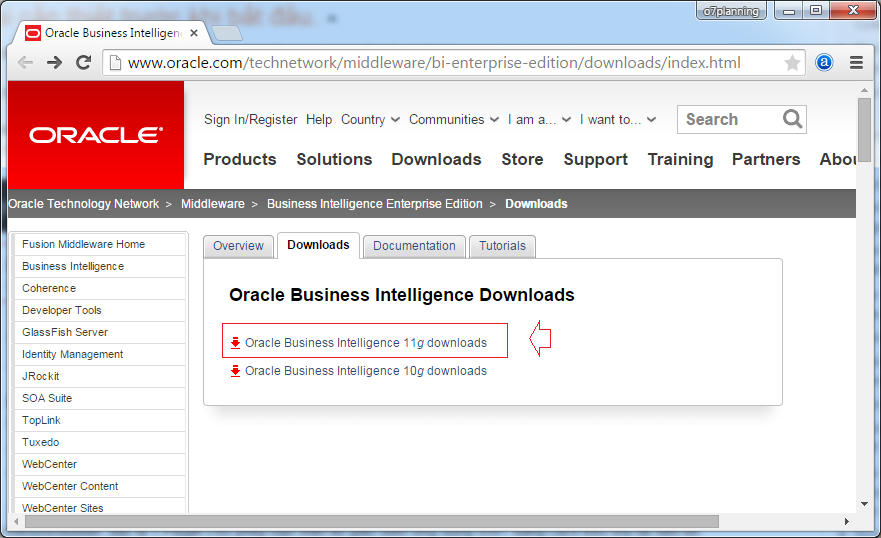
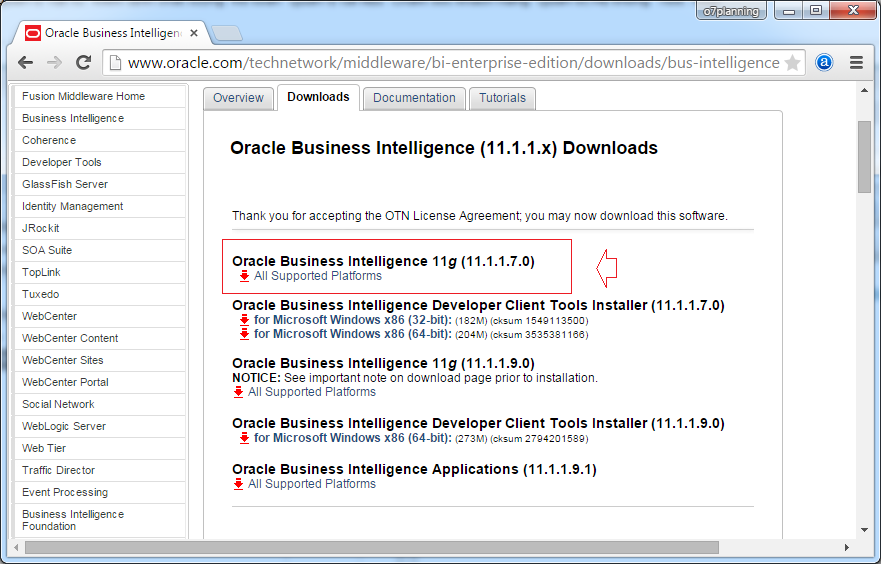
Download 4 file zip:
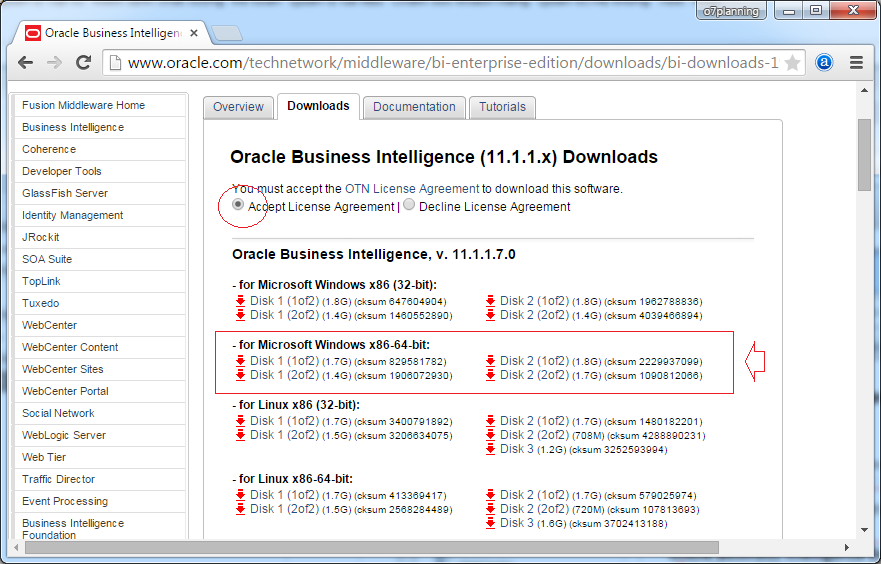
Zunächst sollen Sie Repository Creation Utility (CRU) herunterladen
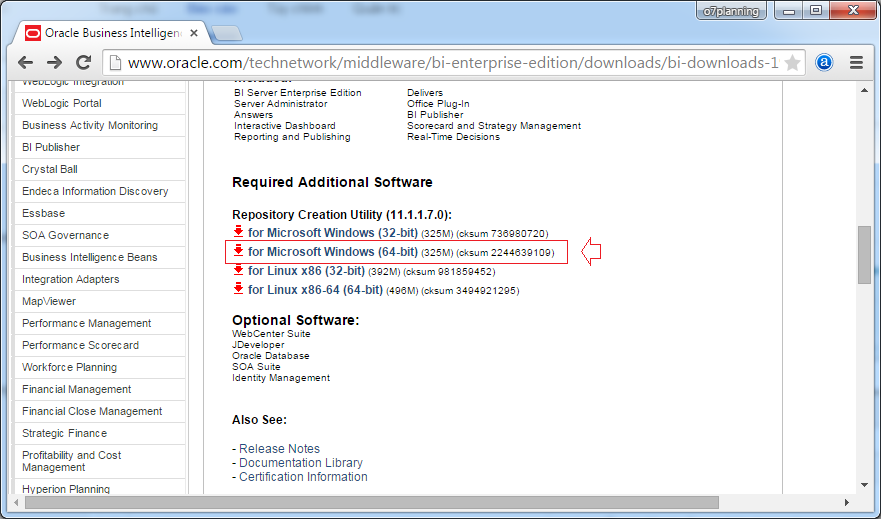
Sie brauchen ein Konto vom Oracle um herunterzuladen, Sie können ein Konto umsonst registrieren
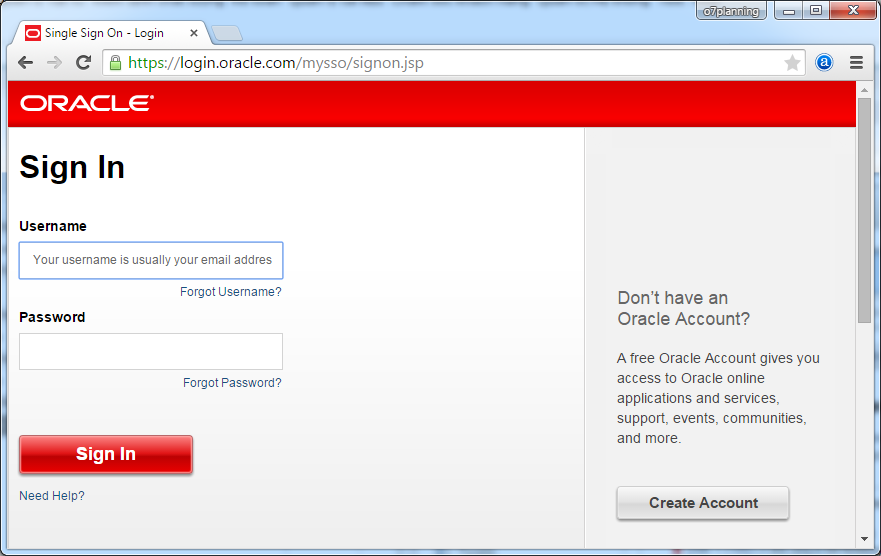
Das Ergebnis bekommen Sie nach dem Herunterladen.
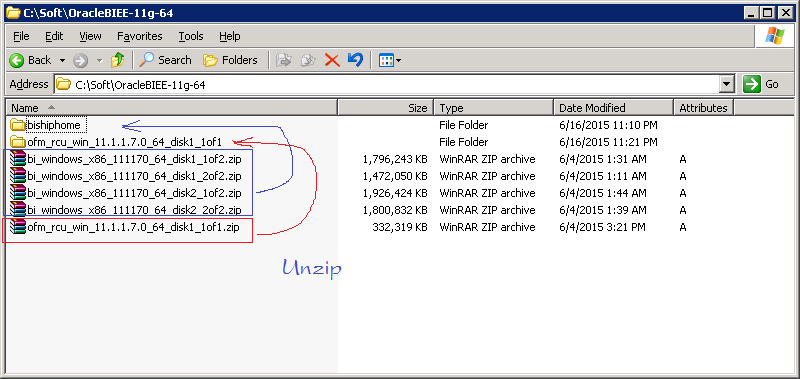
2. Die Installation von Oracle BI Repository Creation Utility
Um Oracle BI zu installieren, sollen Sie Oracle BI RCU (Oracle BI Repository Creation Utility) installieren. OBI RCU ist wie ein Vermittlungssystem zur Verbindung zwischen OBI (Oracle BI) mit Ihrer Database
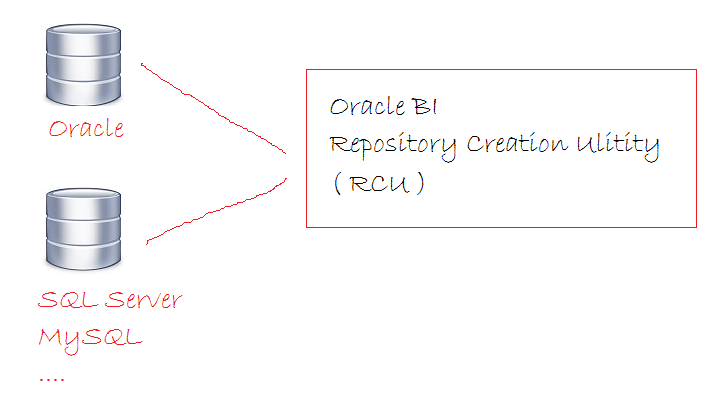
Oracle BI ist ein kluges Tool zur Datenbehandlung aus vieler Quelle. Es kann natürlich mit vielen unterschiedlichen Database verbinden um die Daten zu nehmen. Oracle BI Repository Creation Utility ist wirklich ein UtilityTool um Repository der Daten zu erstellen.
Oracle BI benutzt Repository in seiner Aufgaben.
Oracle BI benutzt Repository in seiner Aufgaben.
laufen Sie die Fiel rcu.bat im Verzeichnis BIN um RCU zu installieren
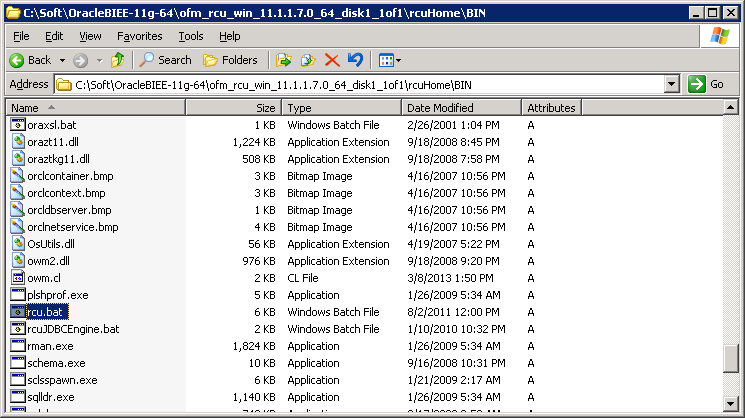
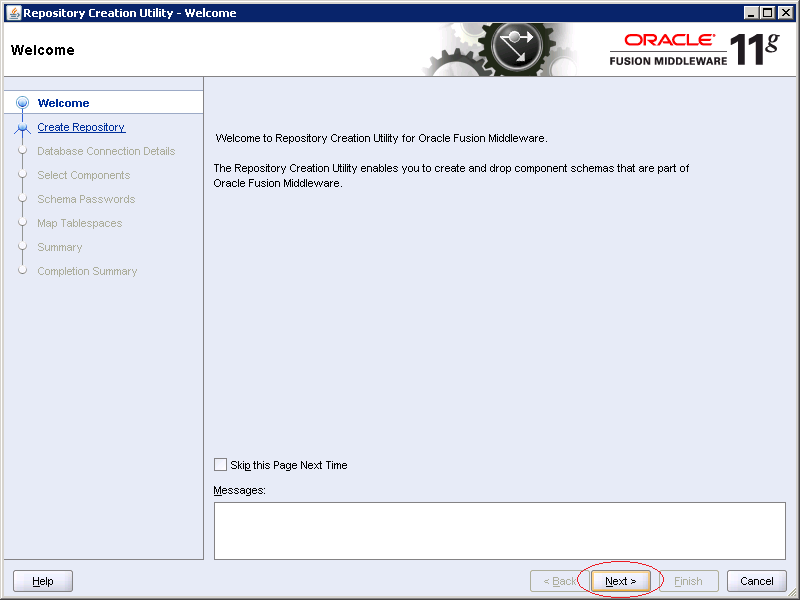
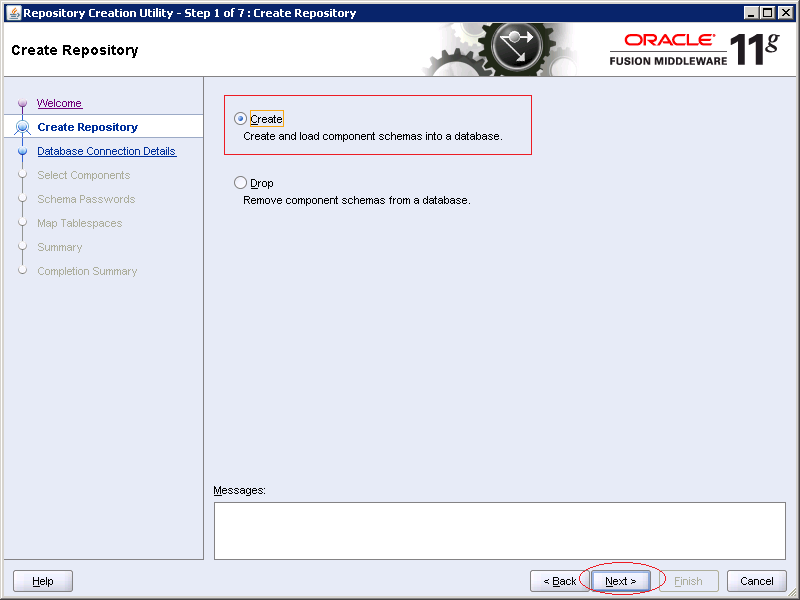
Sie können mit irgendeiner Daten (Oracle, SQLServer oder MySQL) verbinden. Hier verbinde ich in Database Oracle.
Geben Sie ein
- Host name: localhost
- Port: 1521
- Service: db11g
- User: sys
- Role: SYSDBA
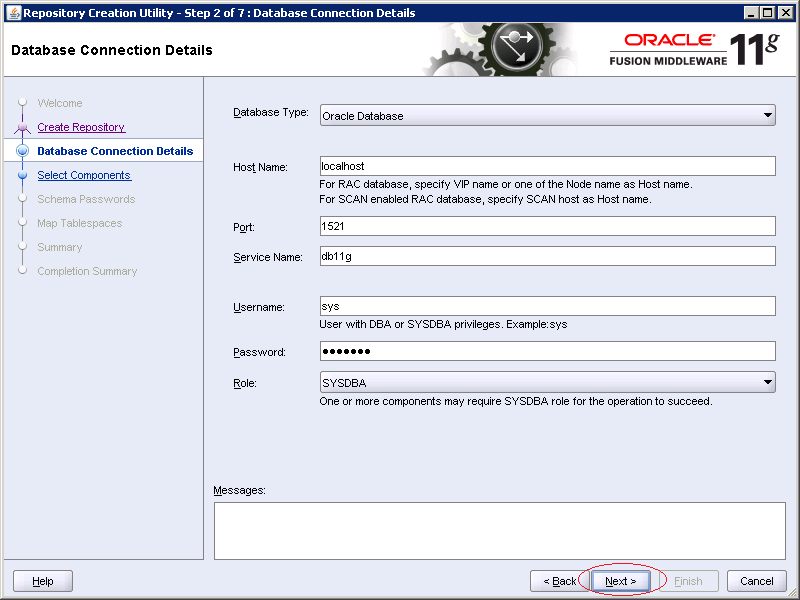
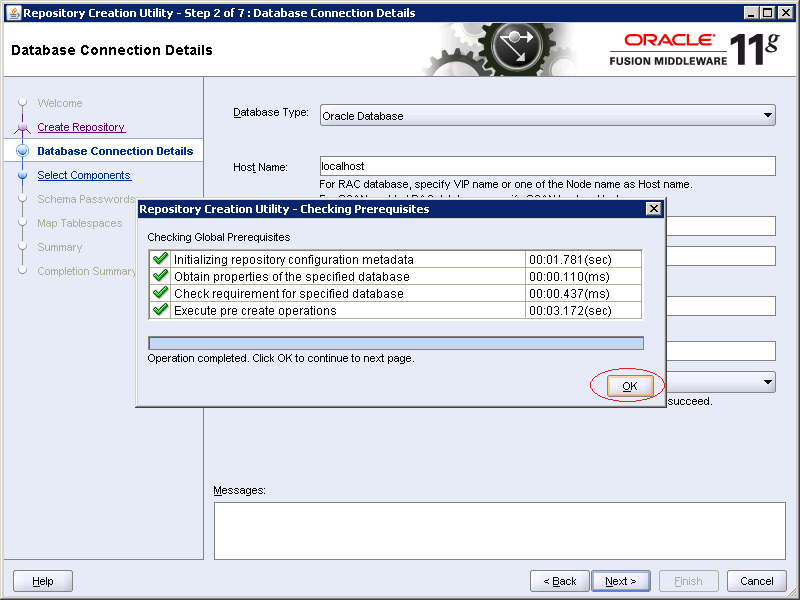
Wählen Sie
- AS Common Schemas
- Oracle Bussiness Intelligence

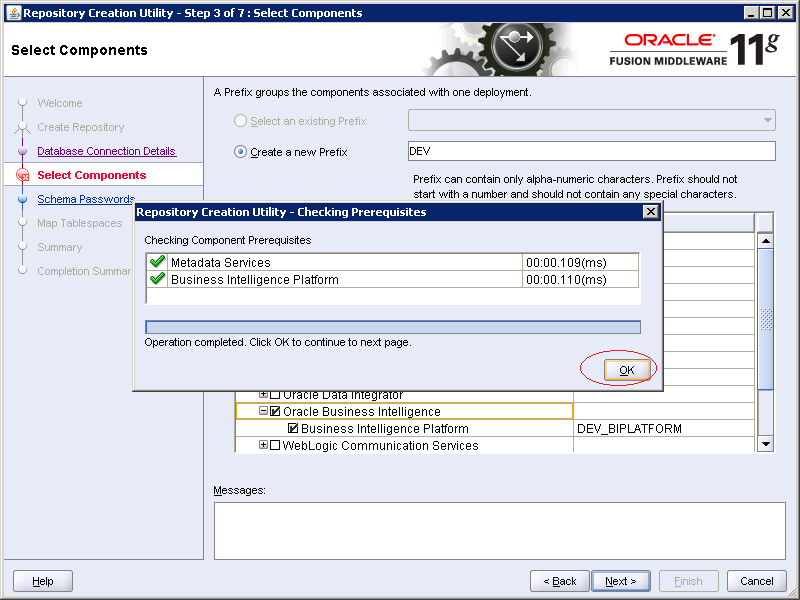
Der Installator erstellt 2 SCHEMA (DEV_MDS & DEV_BIPLATFORM), typen Sie das Passwort für 2 Schema .
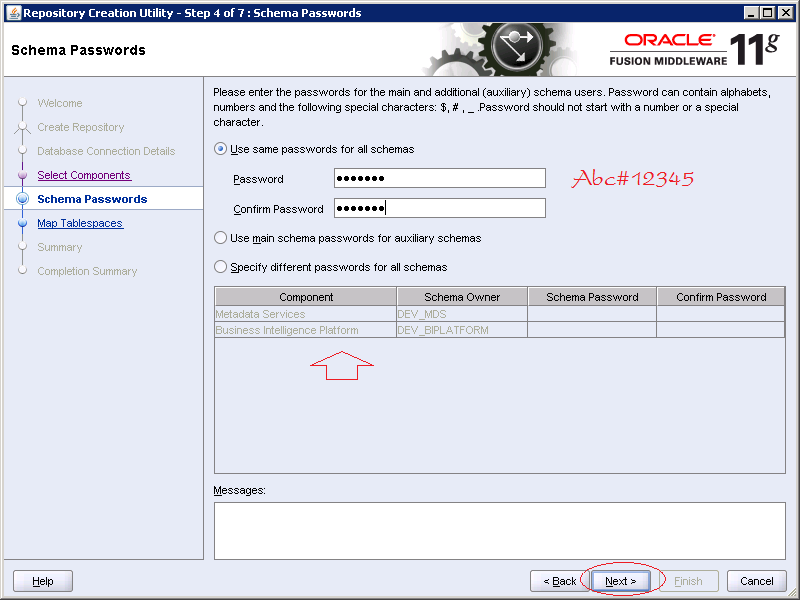
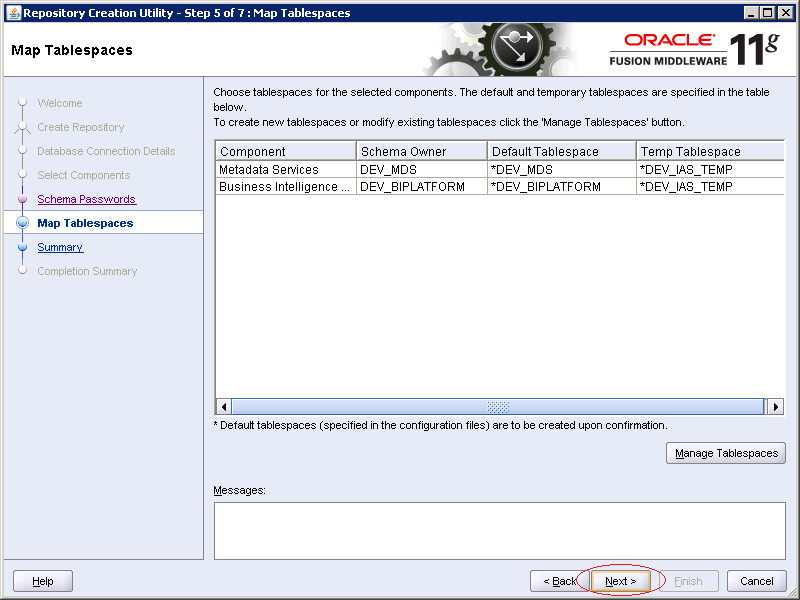
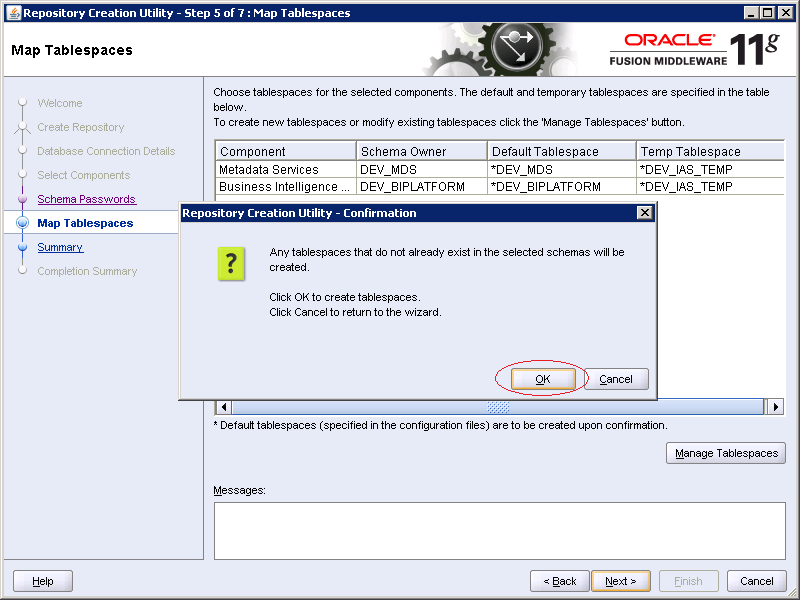
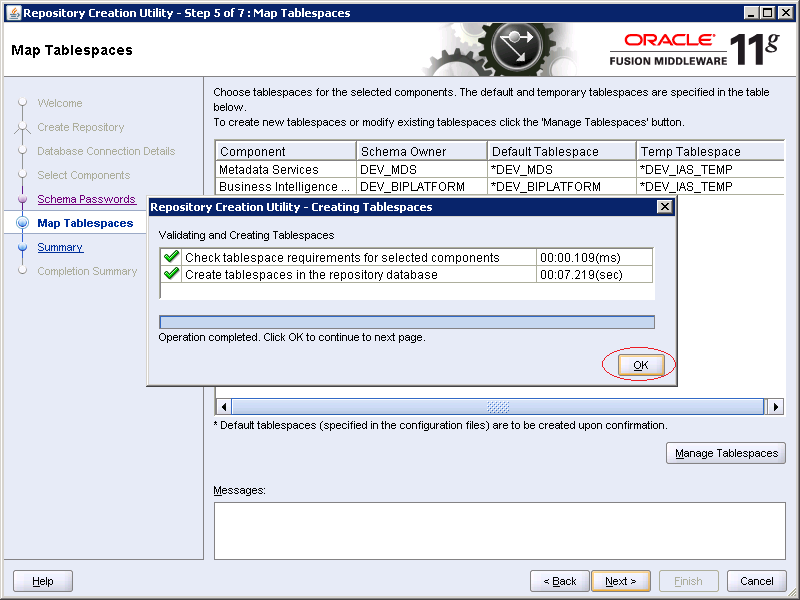
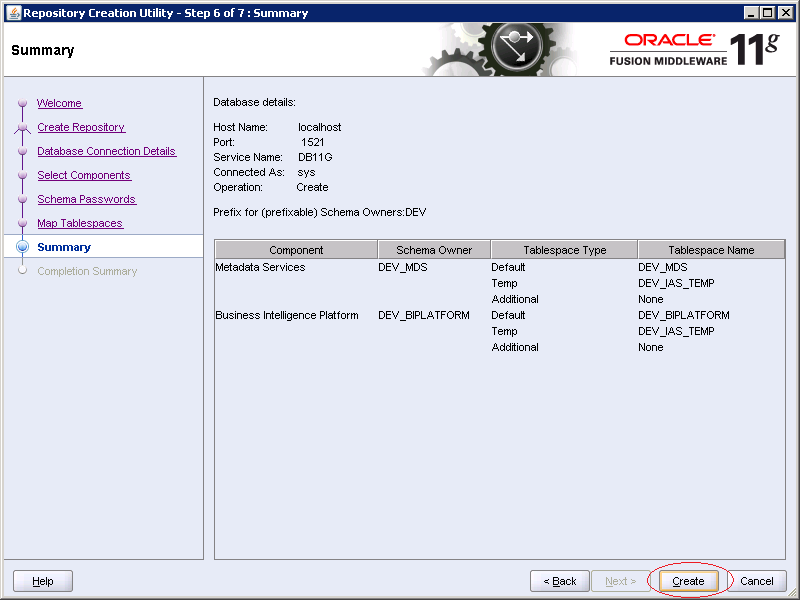
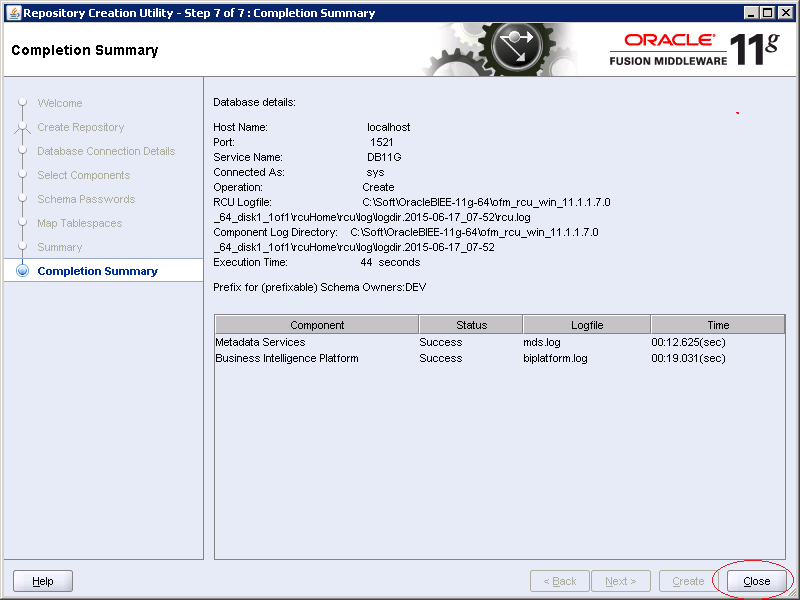
3. Die Installation von Oracle BI
Zum weiteren installieren Sie Oracle BI.
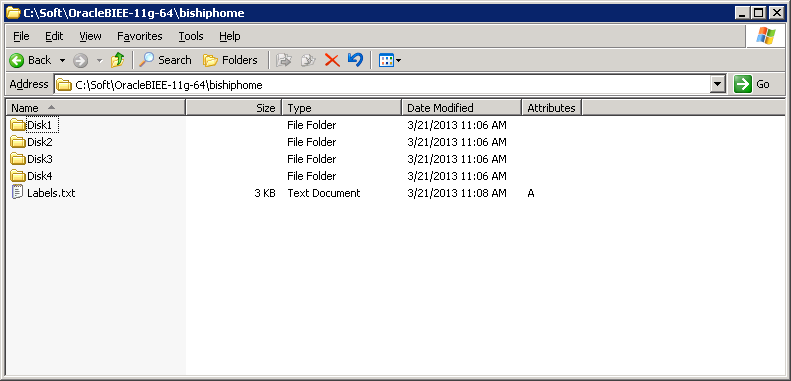
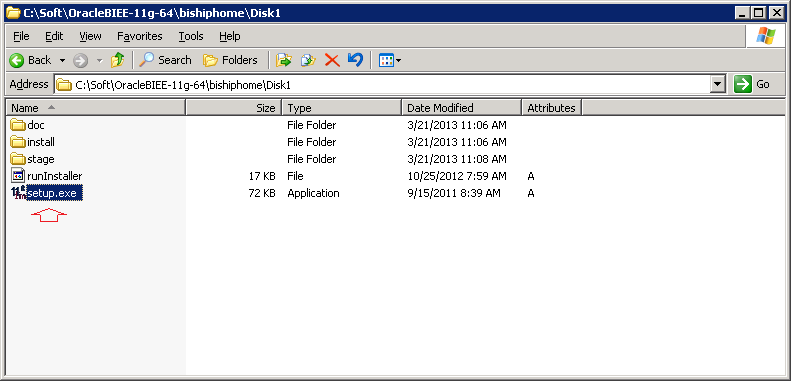
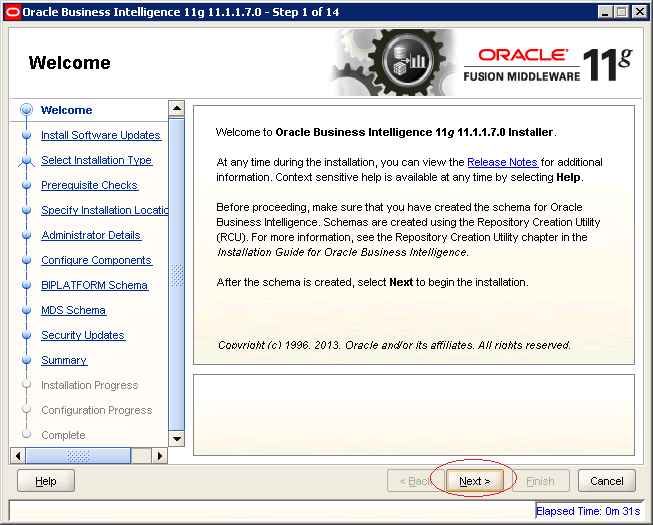
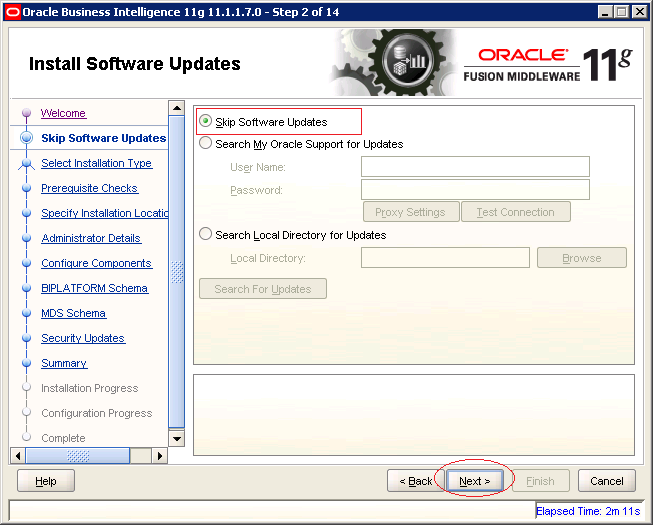
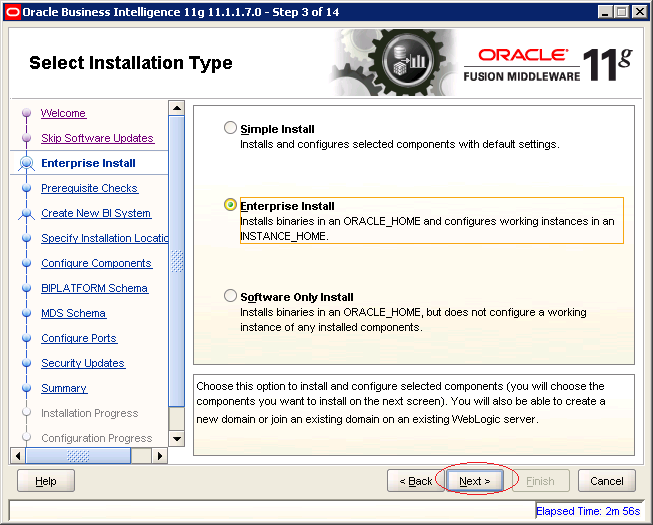
Typen Sie username und password vom Oracle BI. Nach dem Default ist usernameweblogic.
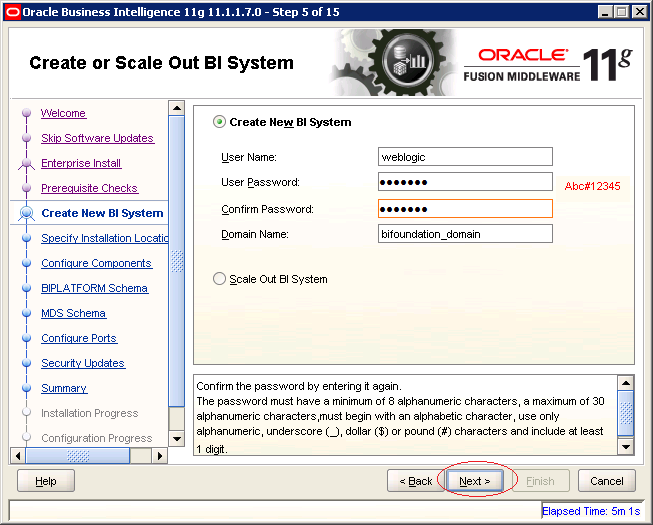
Wählen Sie den Hauptverzeichnis, wo Oracle BI installiert wird. Die anderen Verzeichnis werden nach dem Verzeichnis erstellt
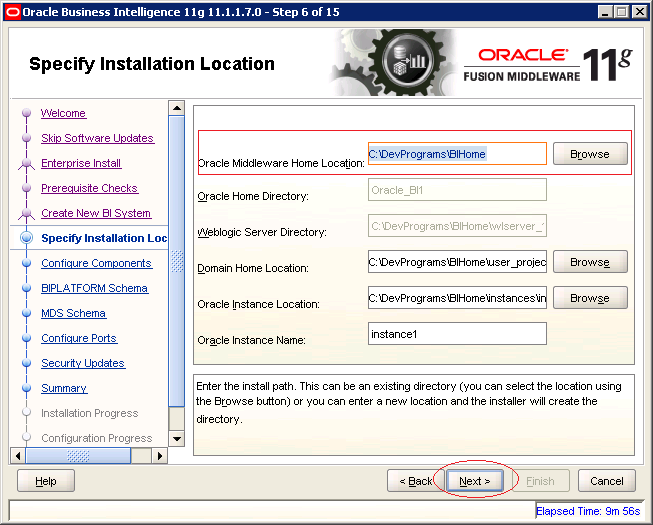
Wenn Sie die Fehleranmeldung INST-07081, prüfen Sie die Kapazität Ihrer Festplatte. Stellen Sie sicher, dass sie mindesten 12GB hat.
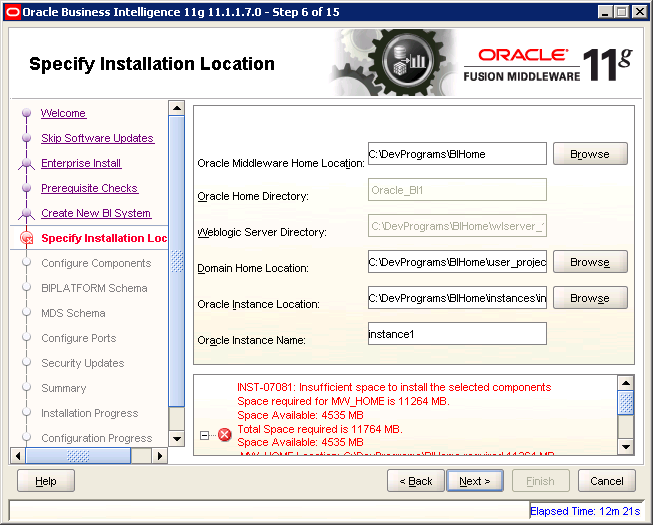
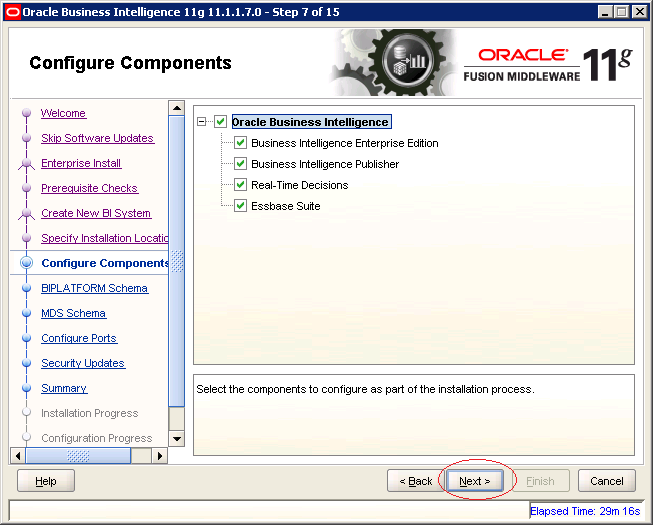
Geben Sie die Verbindungsinformation nach BIPLATFORM schema.
- Database Type: Oracle Database
- Connect String: localhost:1521:db11g
- BIPLATFORM Schema Username: DEV_BIPLATFORM
- Password: .......
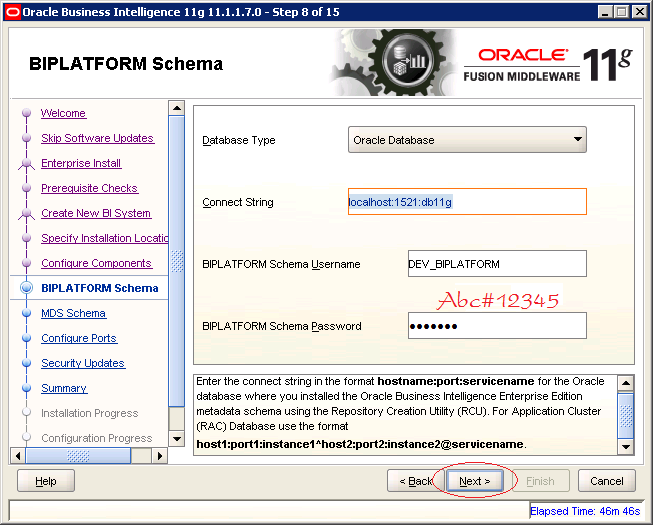
So ähnlich typen Sie die Verbidungsinformation in MDS schema:
- Database Type: Oracle Database
- Connect String: localhost:1521:db11g
- MDS Schema Username: DEV_MDS
- Password: .......
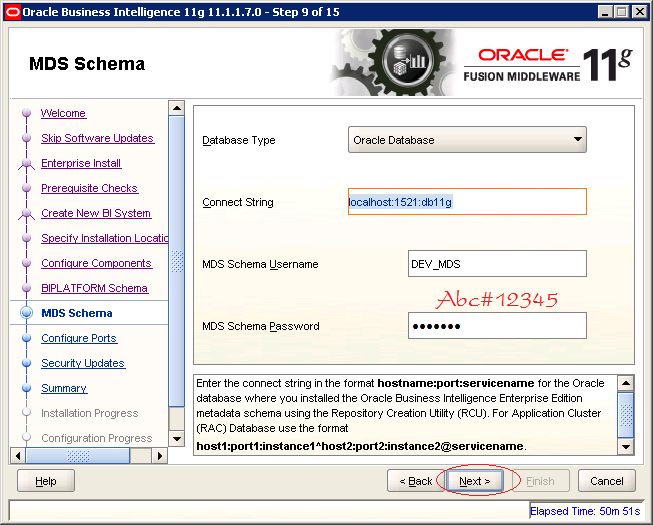
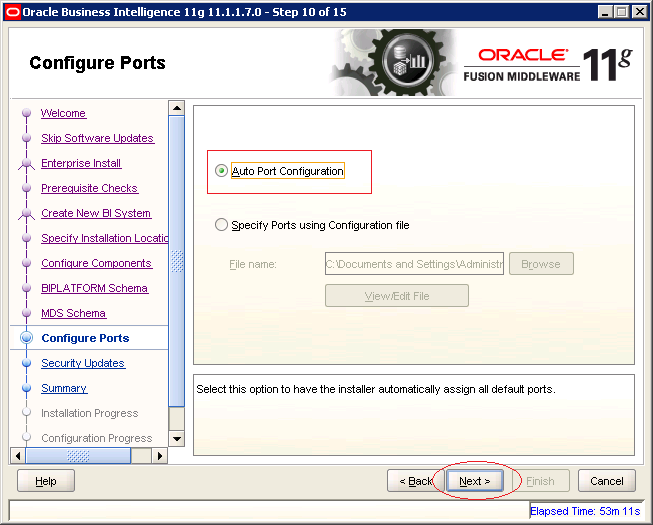
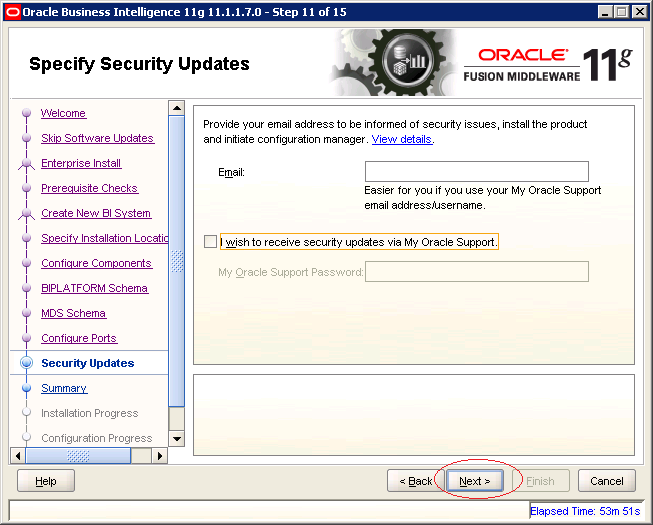
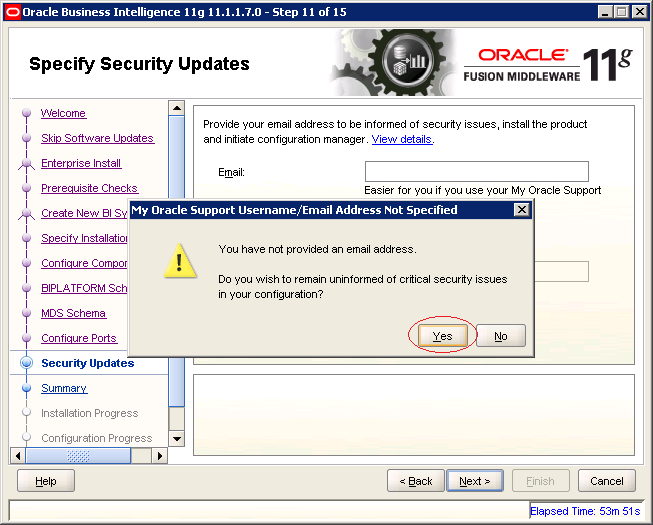
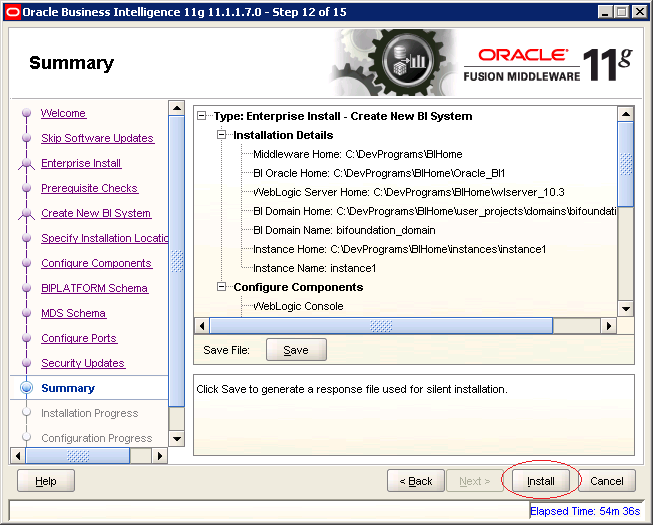
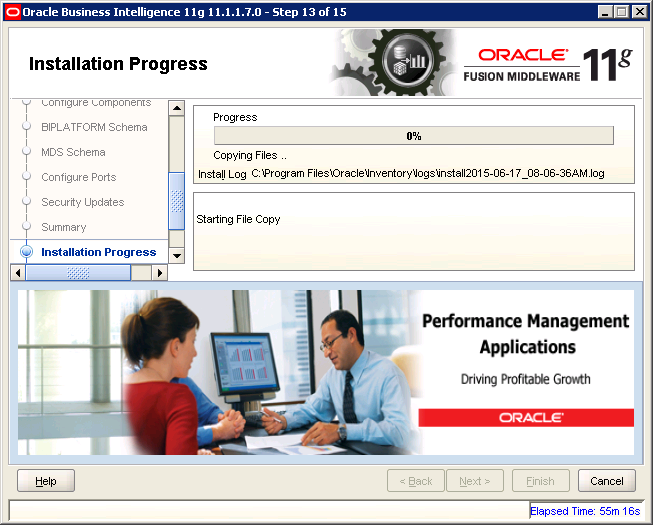
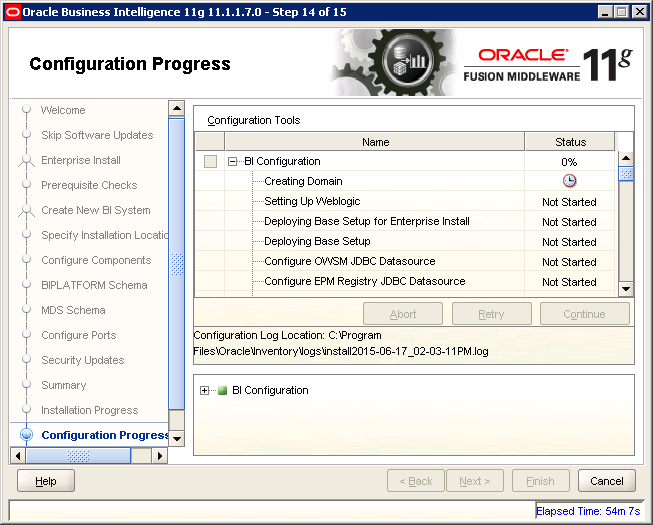
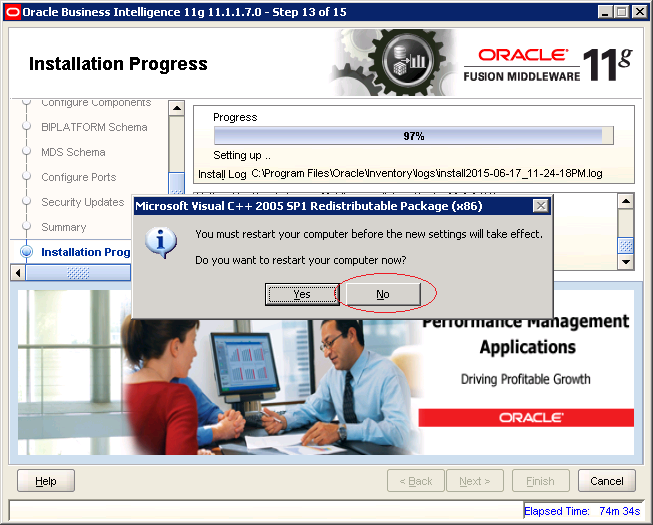
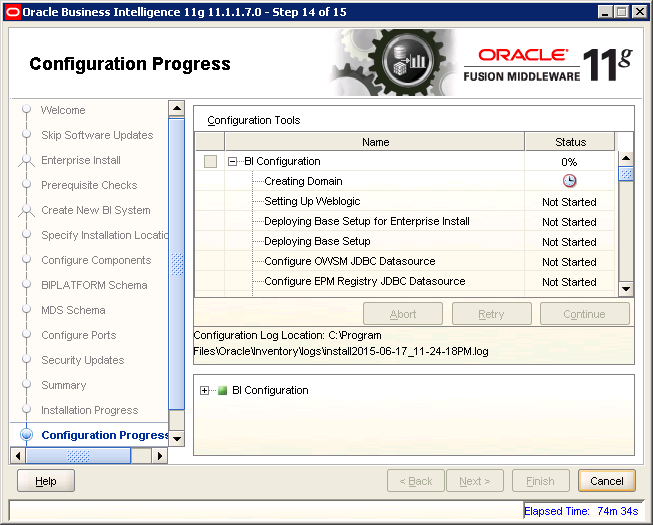
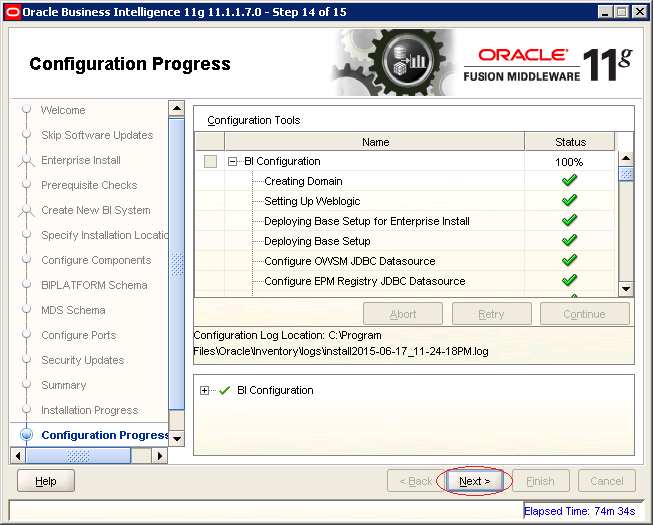
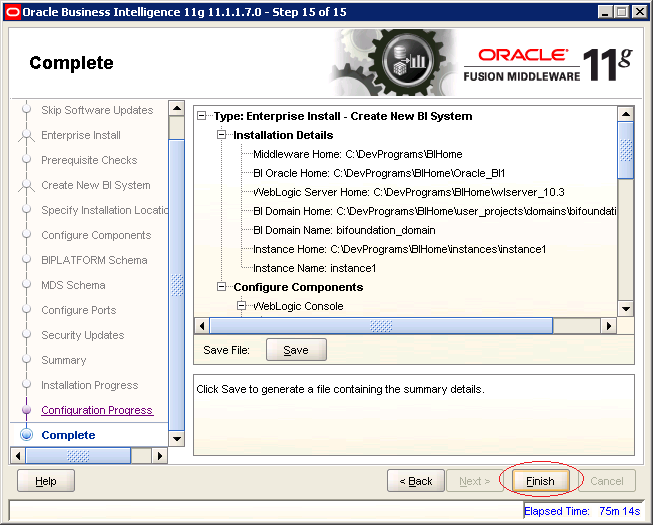
Biher ist die Installation von Oracle BI erfolgreicht. Die Administration wird automatisch öffnet oder Sie können in den Pfad von ... anmelden
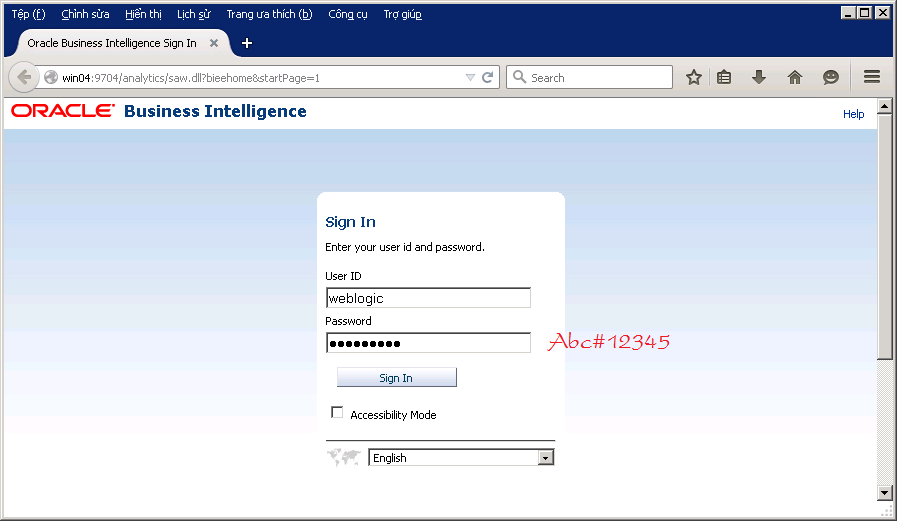
Sie sind bereit bei Umgang mit Oracle BI.
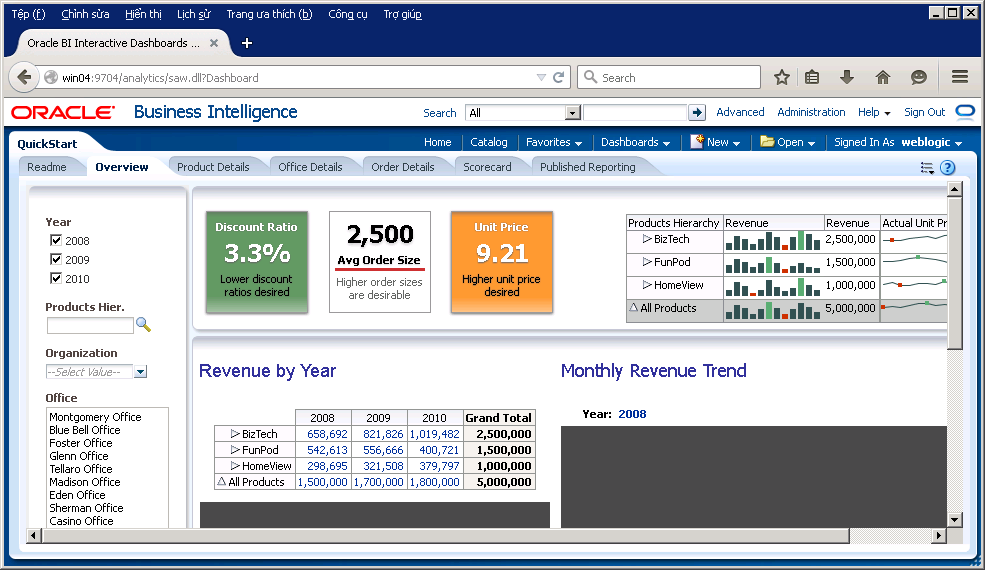
Anleitungen Oracle APEX
- Was ist Oracle Application Express?
- Installieren Sie Oracle Apex 5.0
- Installieren Sie Oracle REST Data Services (ORDS) für Oracle APEX
- Die Anleitung zum Oracle APEX für den Anfänger(APEX 5.0)
- Die Anleitung zu Oracle APEX Tabular Form
- Die Anleitung zu Oracle APEX Master Details
- Benutzerdefinierte Authentifizierung in Oracle APEX
- Die Anleitung zu Oracle APEX Dynamic Action
- Dynamische Inhaltsregion in Oracle APEX erstellen (PL / SQL Dynamic Content)
- Was ist Business Intelligence?
- Installieren Sie Oracle BI 11g
Show More